エントリーの編集

エントリーの編集は全ユーザーに共通の機能です。
必ずガイドラインを一読の上ご利用ください。
記事へのコメント2件
- 注目コメント
- 新着コメント
注目コメント算出アルゴリズムの一部にLINEヤフー株式会社の「建設的コメント順位付けモデルAPI」を使用しています
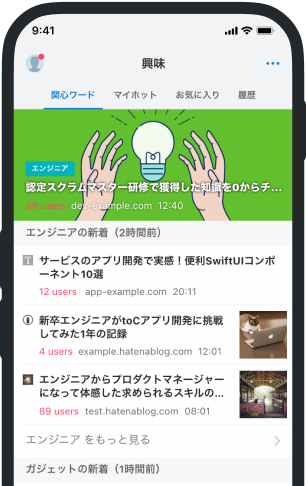
- バナー広告なし
- ミュート機能あり
- ダークモード搭載
関連記事
WinCvs
その他のコマンドについてはCVSのマニュアルで確認してください。 インストール それでは、WinCvsをイン... その他のコマンドについてはCVSのマニュアルで確認してください。 インストール それでは、WinCvsをインストールしてみましょう。 CVSは、WinCvsに含まれているので、WinCvsをインストールするだけですが、 外部プログラム(エディタ、Diff、Tcl)は、別途インストールする必要があります。 WinCvsのインストールは、インストーラが付属しているので簡単です。 WinCvs120.zipを解凍して、その中のsetup.exeを起動するだけです。 起動と設定 最初にWinCvsを起動すると、WinCvs Preferencesダイアログが開くので、 CVSROOTとHOMEと外部プログラムの設定をします。 (後でメニューのAdmin→Preferences...で設定することもできます) まず、Enter the CVSROOT: にリポジトリの共有フォルダを設定します。 ここ






















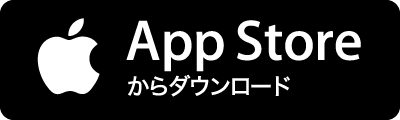

2011/02/21 リンク